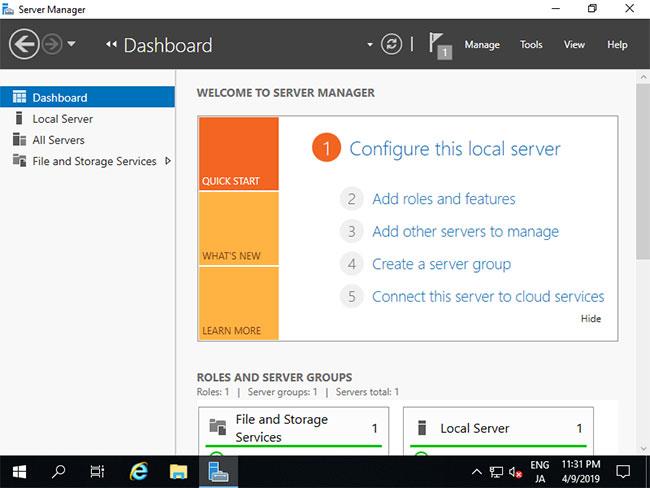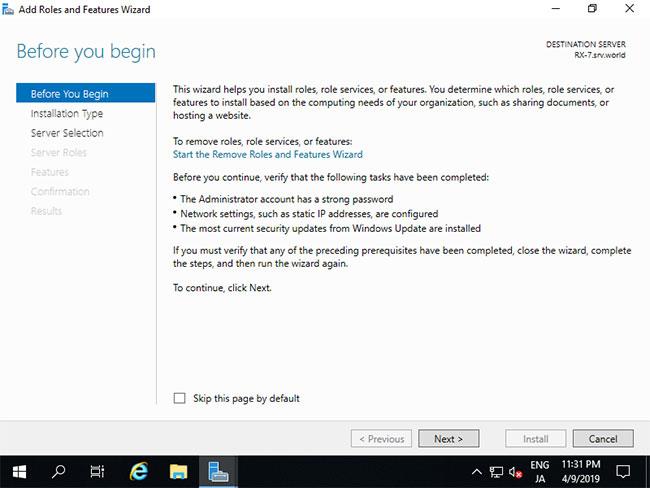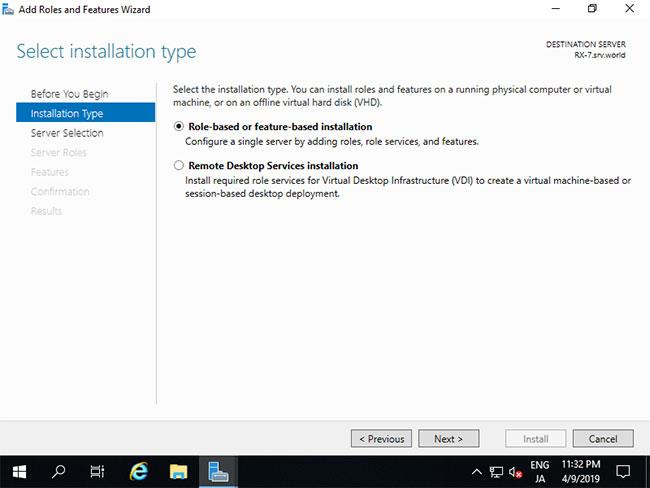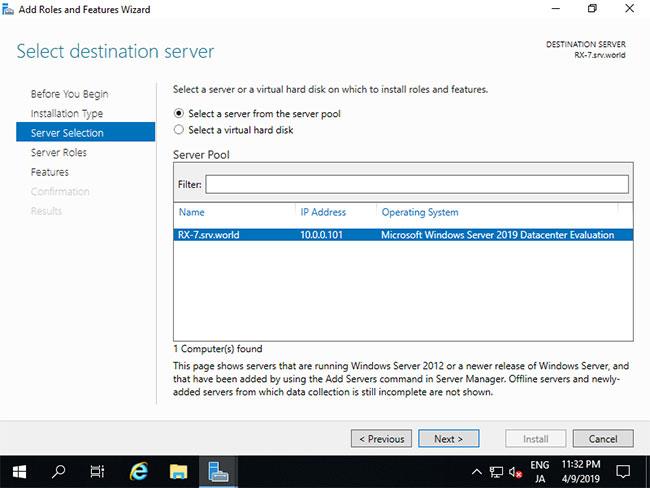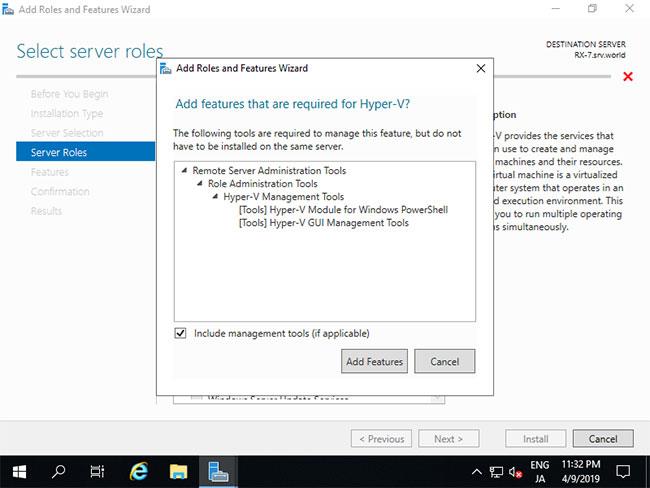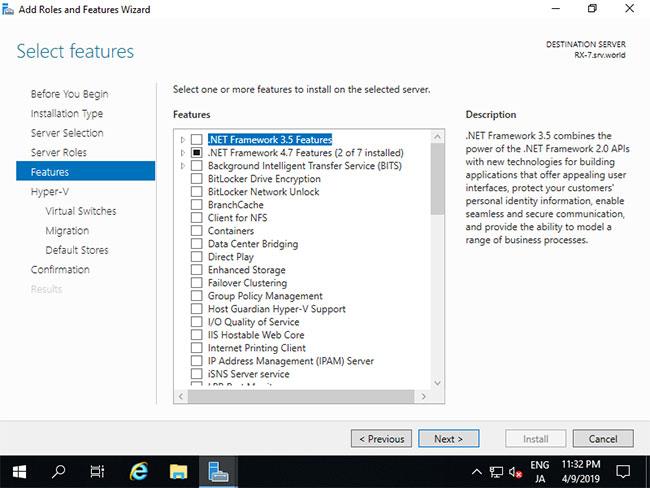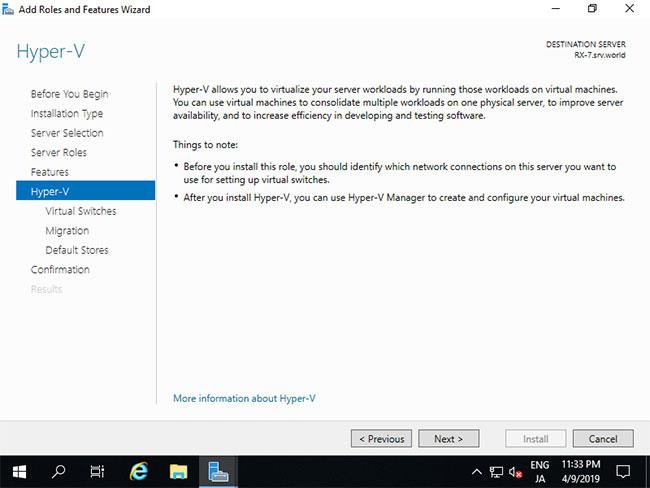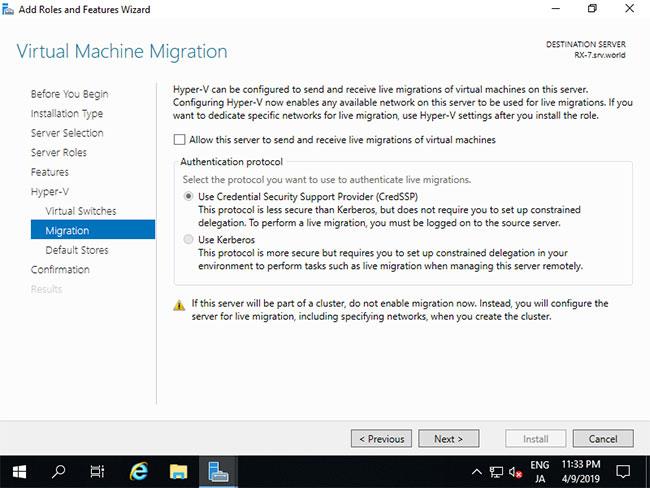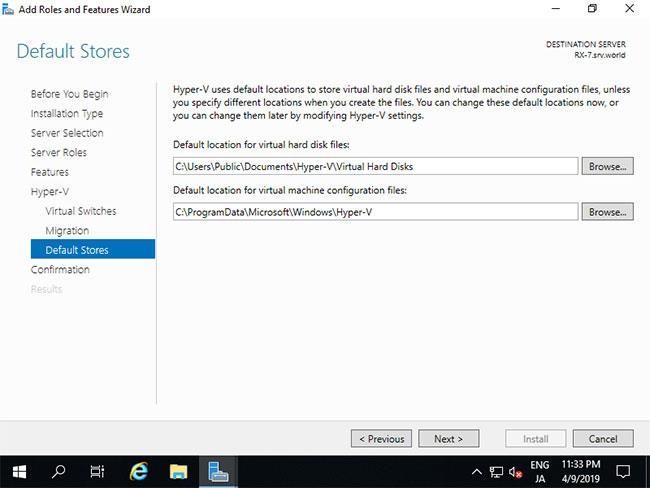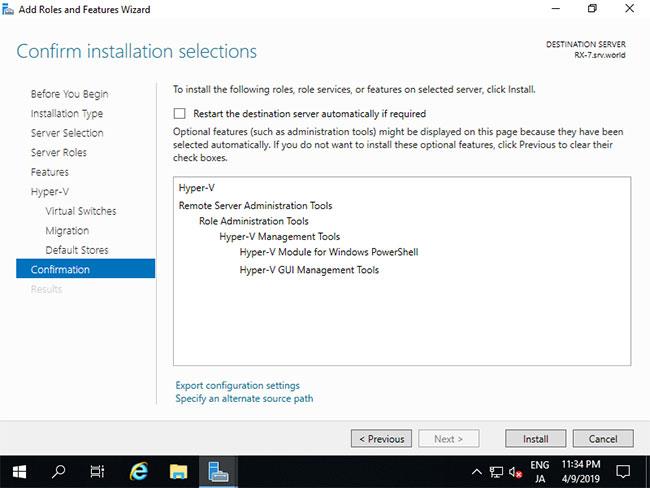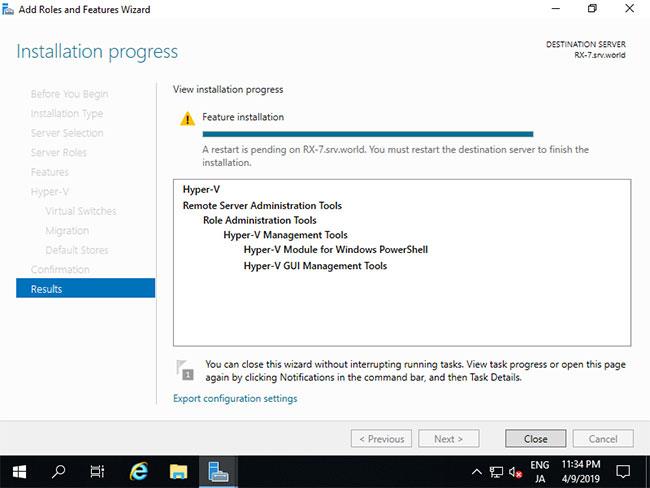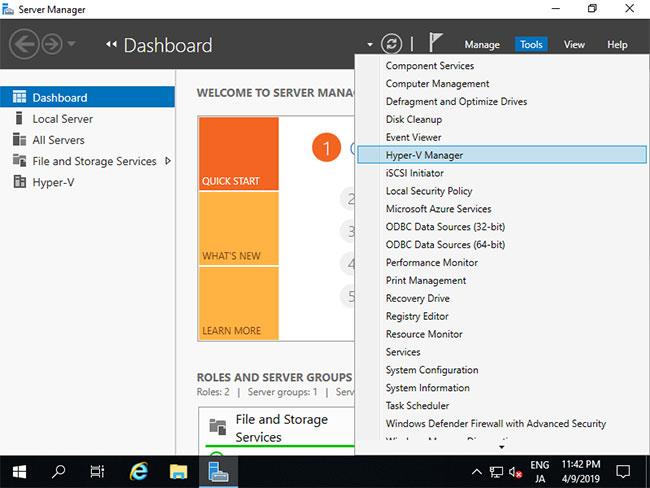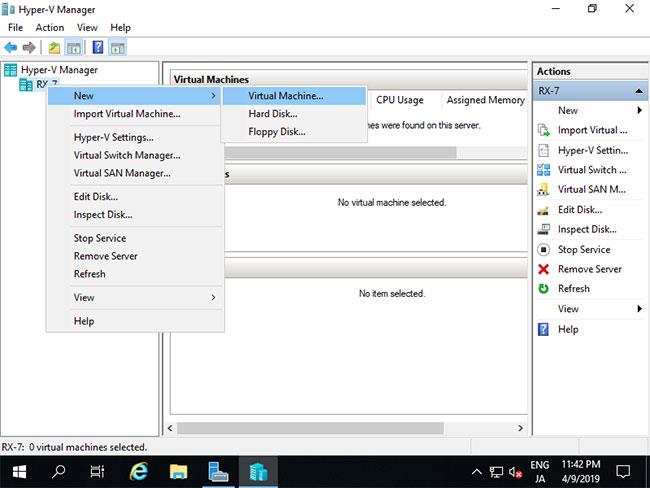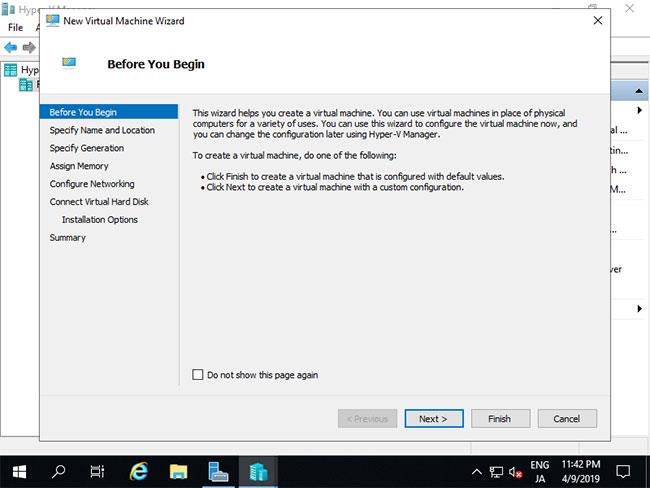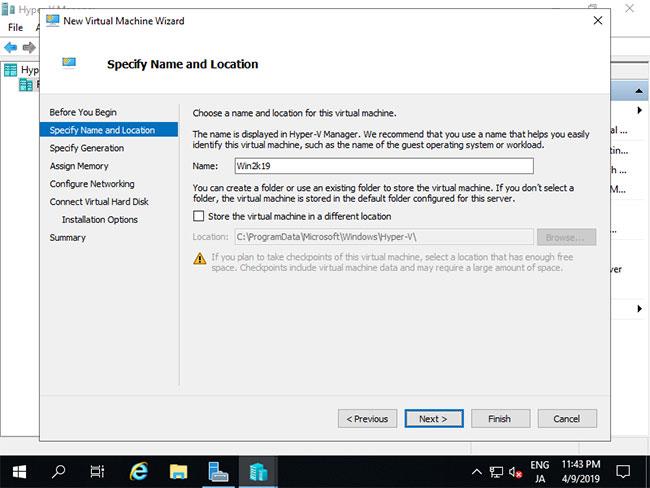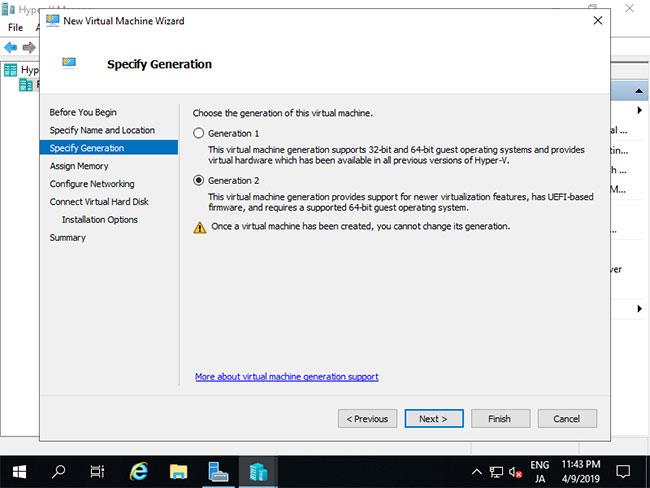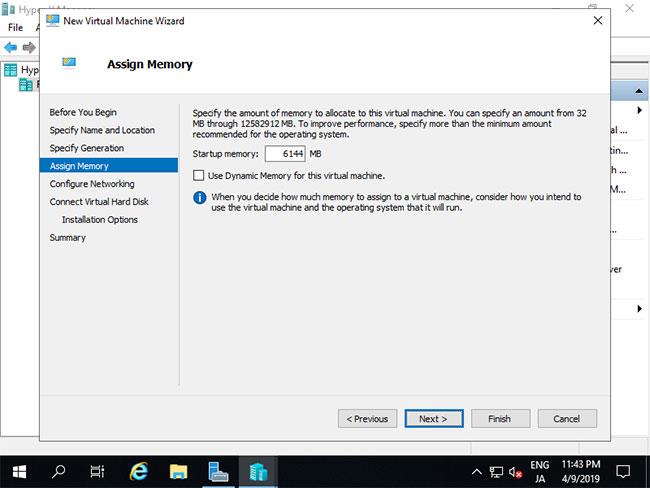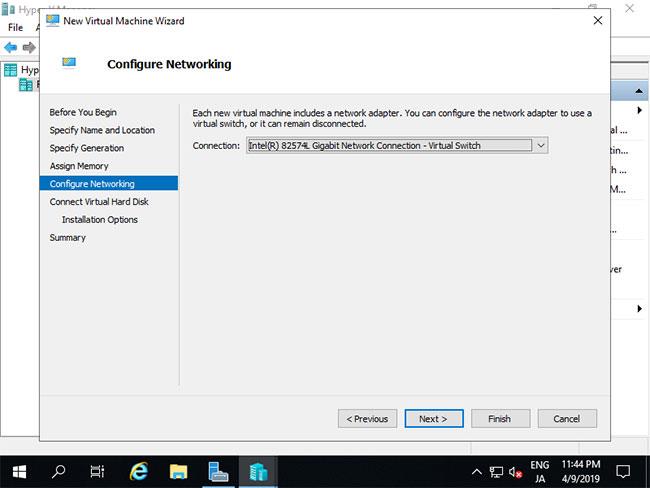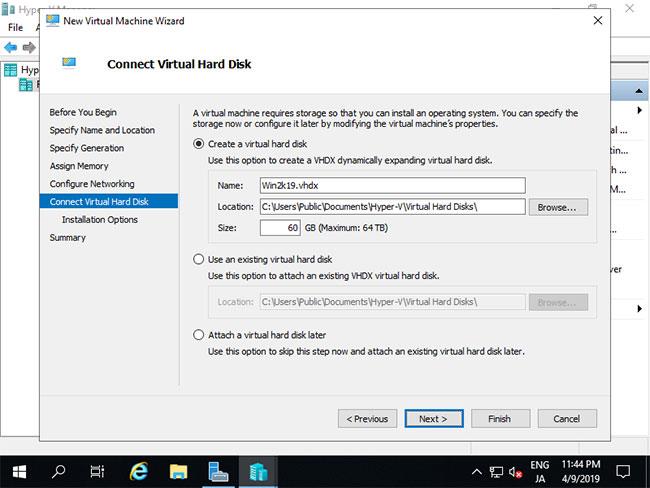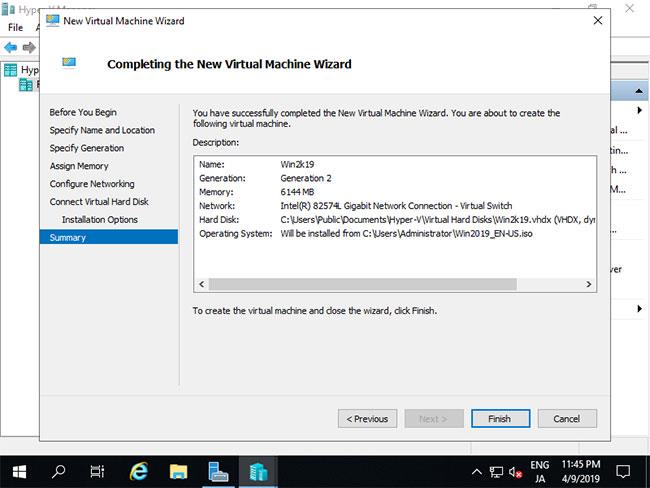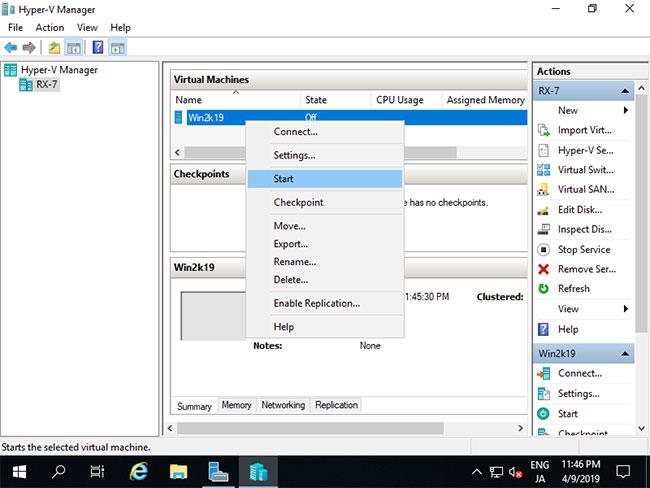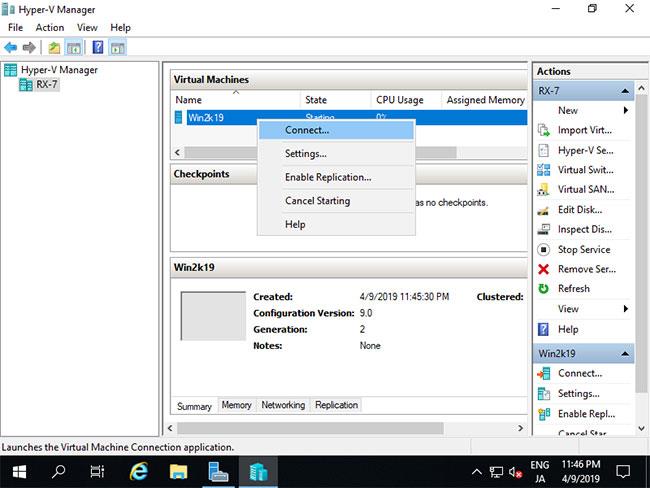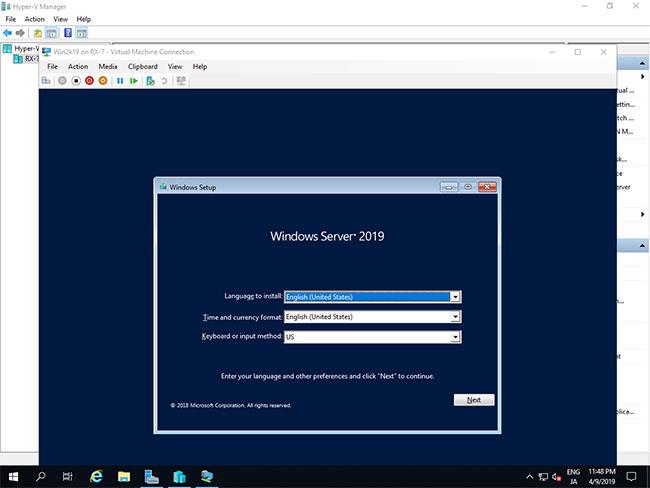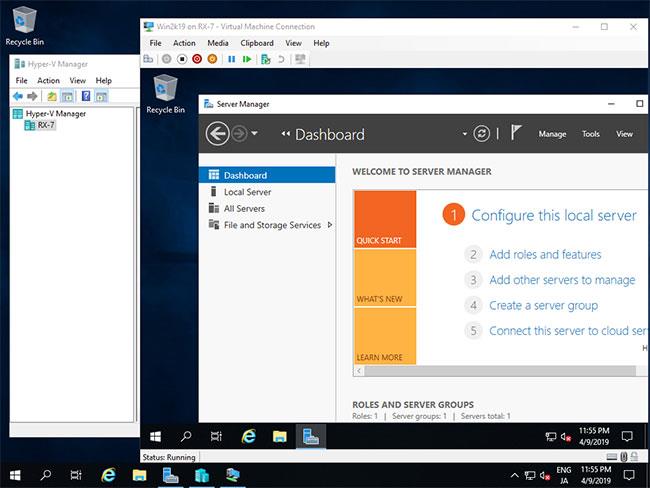Hyper-V er et Microsoft-produkt som brukes til å utføre maskinvarevirtualisering. I dagens artikkel, la oss lære med Quantrimang hvordan du installerer Hyper-V på Windows Server 2019!
Installer Hyper-V på Windows Server 2019
Systemkrav:
- x64 (64-bit) datamaskiner og prosessorer som har Intel XD-bit (Execute Disable-bit) eller AMD NX-bit (No-Execute-bit).
- Aktiver Intel XD-bit eller AMD NX-bit i BIOS- innstillingene .
På CUI-innstillinger setter du opp som følger.
1. Kjør Powershell med administratorrettigheter og installer Hyper-V.
Windows PowerShell
Copyright (C) Microsoft Corporation. All rights reserved.
# install Hyper-V with admin tools
PS C:\Users\Administrator> Install-WindowsFeature Hyper-V -IncludeManagementTools
Success Restart Needed Exit Code Feature Result
------- -------------- --------- --------------
True Yes SuccessRest... {Hyper-V, Windows PowerShell 用 Hyper-V ...
WARNING: You must restart this server to finish the installation process.
# restart computer to apply changes
PS C:\Users\Administrator> Restart-Computer -Force
På GUI-installasjonen setter du opp som følger.
2. Kjør Server Manager og klikk på Legg til roller og funksjoner .
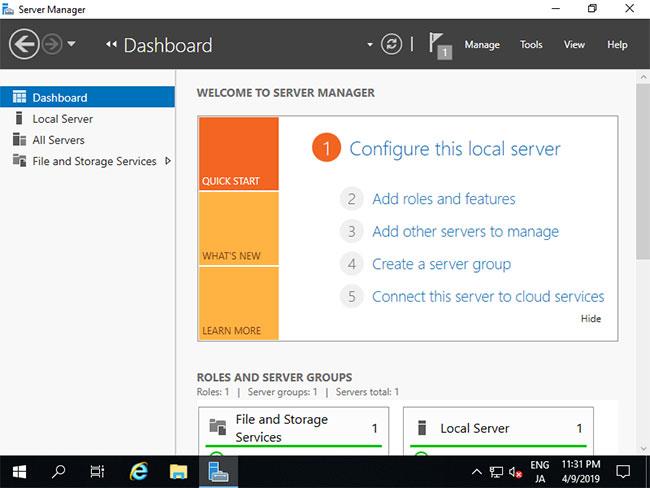
Klikk på Legg til roller og funksjoner
3. Klikk på Neste.
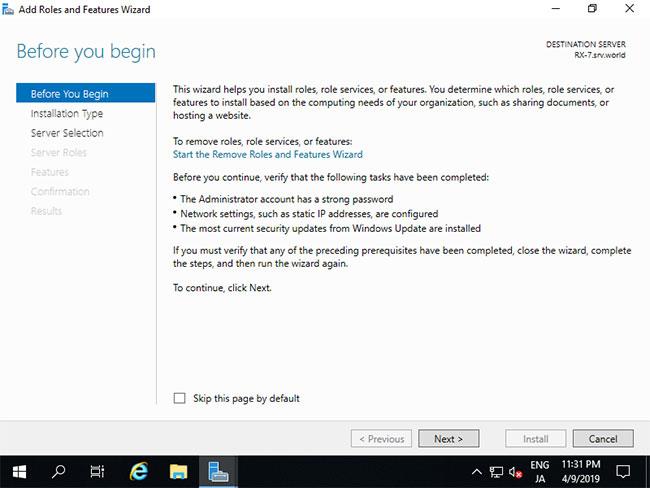
Klikk Neste
4. Velg Rollebasert eller funksjonsbasert installasjon .
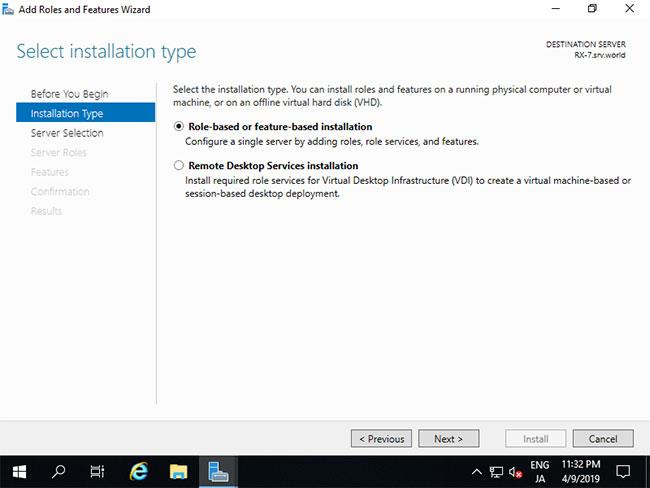
Velg Rollebasert eller funksjonsbasert installasjon
5. Velg verten du vil legge til tjenester til.
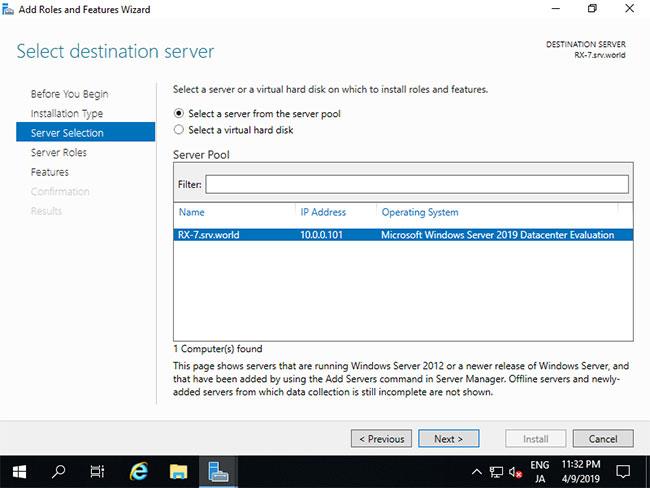
Velg verten du vil legge til tjenester til
6. Merk av for Hyper-V .

Sjekk Hyper-V-boksen
7. Ytterligere funksjoner som kreves for å legge til Hyper-V. Klikk på knappen Legg til funksjoner og gå videre til Neste .
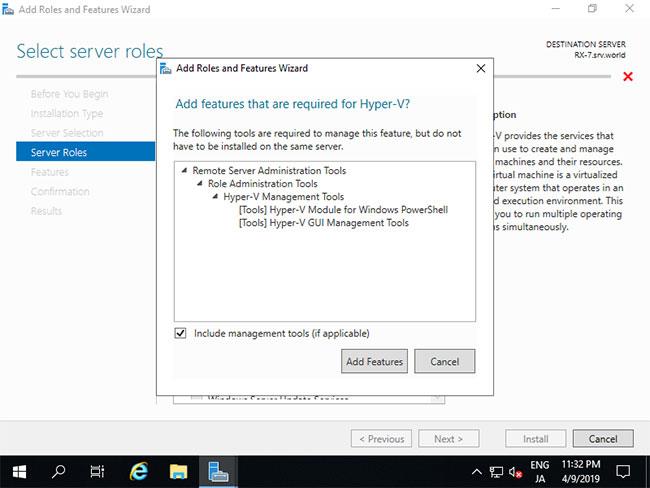
Klikk på knappen Legg til funksjoner
8. Klikk på Neste- knappen .
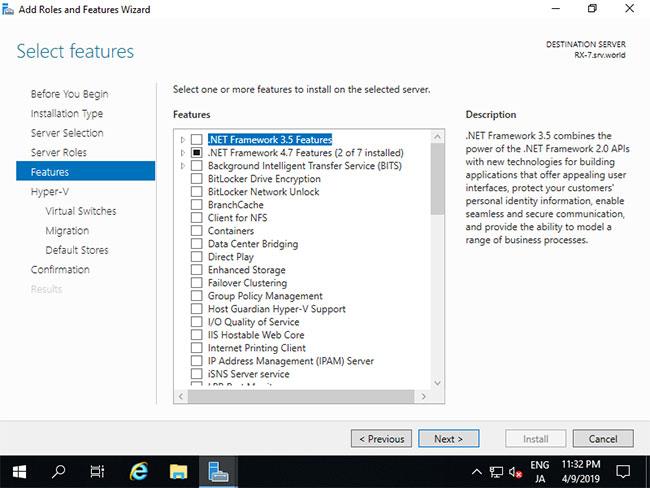
Klikk på Neste-knappen
9. Klikk på Neste- knappen .
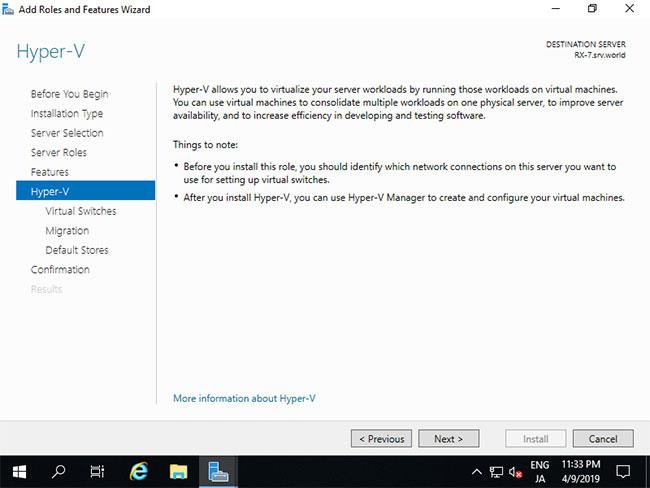
Klikk på Neste-knappen
10. Dette er delen for å lage virtuelle brytere. Velg et nettverkskort for det.
Lag virtuelle brytere
11. Dette er delen Migrering av virtuelle maskiner . I dette eksemplet beholder du standardalternativene og fortsett å klikke på Neste.
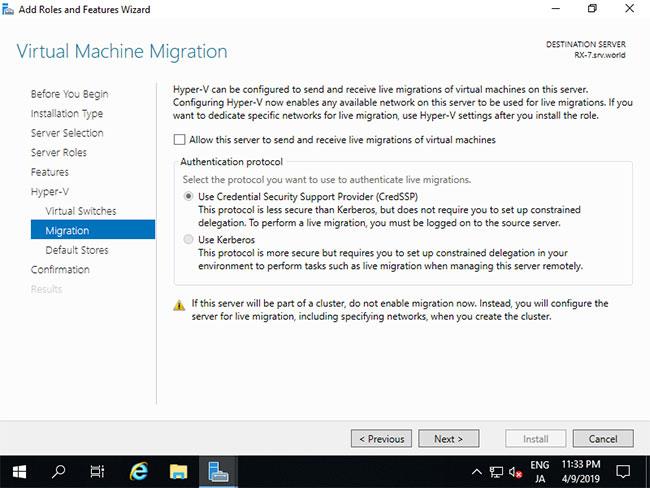
Migrering for virtuelle maskiner
12. Dette er delen som spesifiserer konfigurasjonsplasseringen til den virtuelle maskinen. I dette eksemplet, behold standardalternativene og fortsett å trykke på Neste .
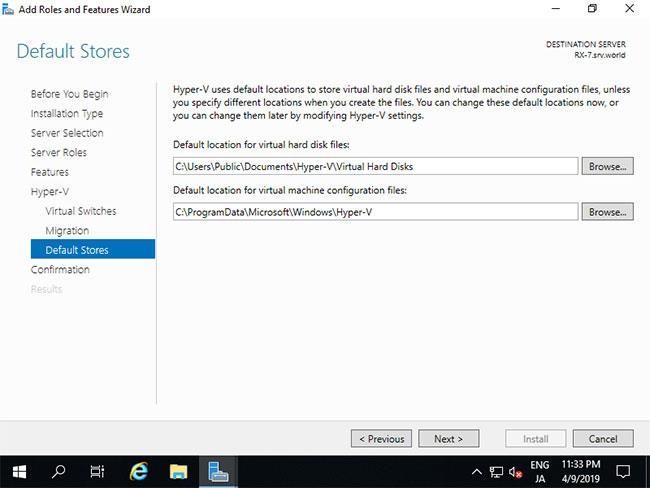
Behold standardalternativene
13. Klikk på Installer- knappen for å starte installasjonen.
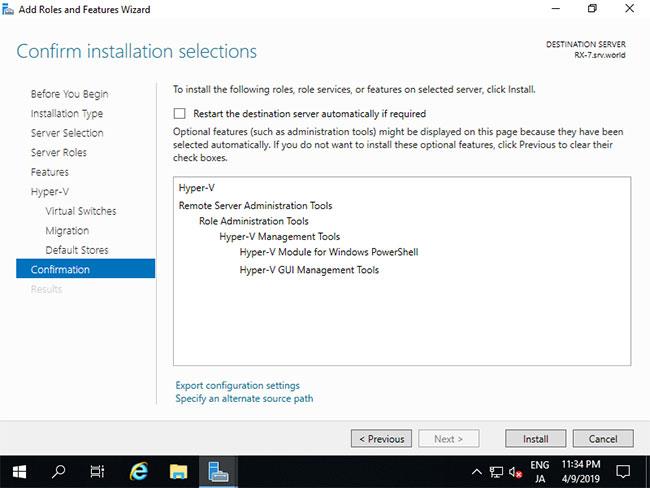
Klikk på Installer-knappen
14. Etter å ha fullført installasjonsprosessen, klikk på Lukk -knappen og start datamaskinen på nytt.
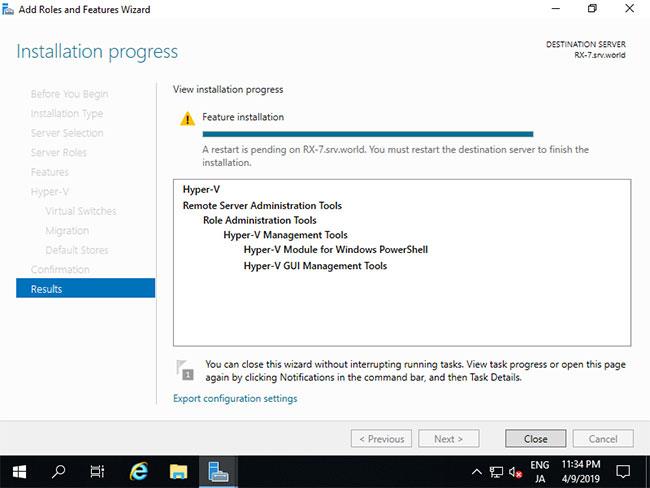
Klikk på Lukk-knappen
Lag virtuelle maskiner
På CUI-konfigurasjonen setter du opp som følger:
1. Kjør Powershell med administratorrettigheter og konfigurer:
Windows PowerShell
Copyright (C) Microsoft Corporation. All rights reserved.
# confirm network adapter names
PS C:\Users\Administrator> Get-NetAdapter
Name InterfaceDescription ifIndex Status MacAddress LinkSpeed
---- -------------------- ------- ------ ---------- ---------
Ethernet0 Intel(R) 82574L Gigabit Network Conn... 6 Up 00-0C-29-C7-54-1A 1 Gbps
# create a virtul switch
PS C:\Users\Administrator> New-VMSwitch -Name "Bridge01" -AllowManagementOS $True -NetAdapterName "Ethernet0"
# confirm
PS C:\Users\Administrator> Get-VMSwitch
Name SwitchType NetAdapterInterfaceDescription
---- ---------- ------------------------------
Bridge01 External Intel(R) 82574L Gigabit Network Connection
# create a directory for virtual machines
PS C:\Users\Administrator> mkdir E:\Virtual_Machine
# set VM name and others
PS C:\Users\Administrator> $ParentDir = 'E:\Virtual_Machine'
PS C:\Users\Administrator> $VMName = 'Win2k19'
PS C:\Users\Administrator> $Switch = 'Bridge01'
# create a virtual machine
PS C:\Users\Administrator> New-VM -Name $VMName `
-MemoryStartupBytes 8GB `
-Generation 2 `
-NewVHDPath "$ParentDir\$VMName\$VMName.vhdx" `
-NewVHDSizeBytes 50GB `
-Path "$ParentDir\$VMName" `
-SwitchName $Switch
Name State CPUUsage(%) MemoryAssigned(M) Uptime Status Version
---- ----- ----------- ----------------- ------ ------ -------
Win2k19 Off 0 0 00:00:00 Operating normally 9.0
# change vCPU count
PS C:\Users\Administrator> Set-VMProcessor $VMName -Count 4
# add SCSI controler
PS C:\Users\Administrator> Add-VMScsiController -VMName $VMName
# set install image
PS C:\Users\Administrator> Add-VMDvdDrive -VMName $VMName `
-ControllerNumber 1 `
-ControllerLocation 0 `
-Path 'C:\Users\Administrator\Documents\Win2019_EN-US_190906-2324.rs5.iso'
PS C:\Users\Administrator> $DVDDrive = Get-VMDvdDrive -VMName $VMName
# set virtual DVD first boot device
PS C:\Users\Administrator> Set-VMFirmware -VMName $VMName -FirstBootDevice $DVDDrive
# start the virtual machine
PS C:\Users\Administrator> Start-VM -Name $VMName
# after this, refer to [13] to install OS
På GUI-konfigurasjonen setter du opp som følger.
2. Kjør Server Manager og åpne Verktøy > Hyper-V Manager .
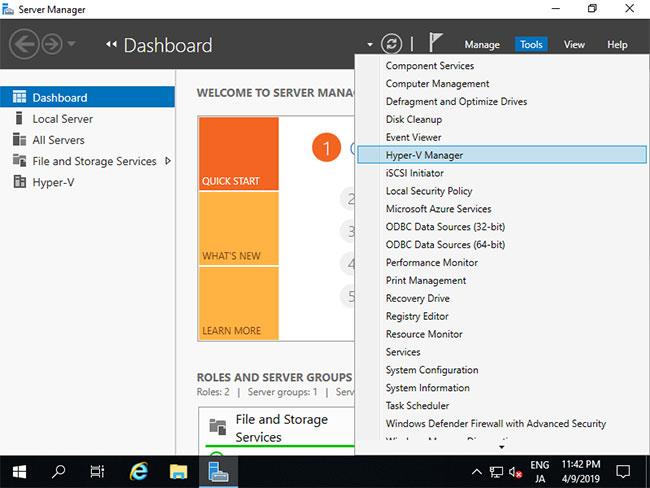
Åpne Verktøy > Hyper-V Manager
3. Velg vertsnavn til venstre og høyreklikk på det for å åpne menyen, velg deretter Ny > Virtuell maskin .
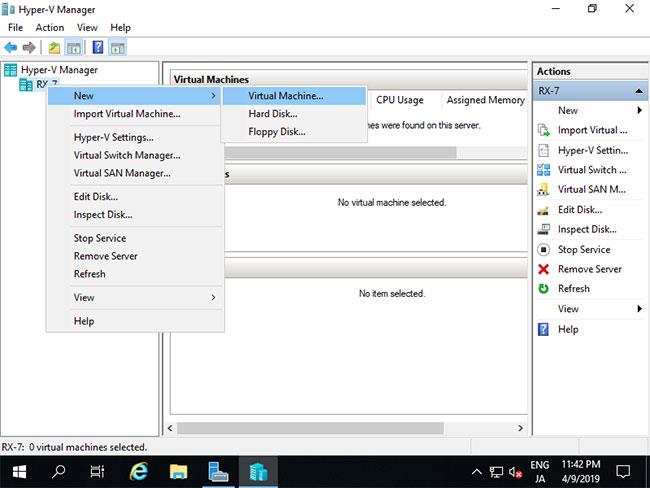
Velg Ny > Virtuell maskin
4. Klikk på Neste- knappen .
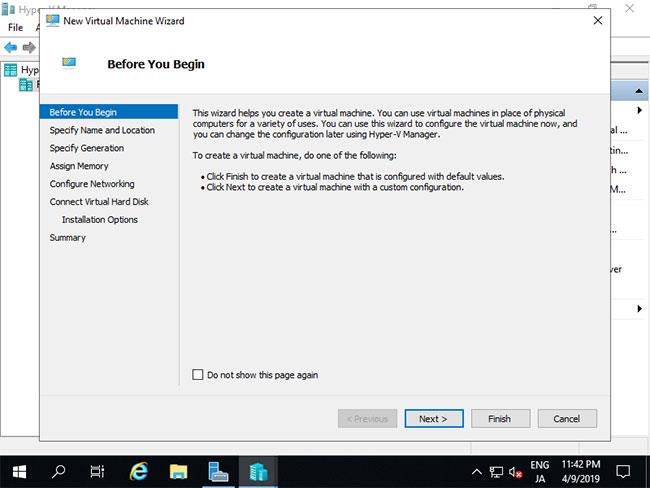
Klikk på Neste-knappen
5. Skriv inn navnet på den virtuelle maskinen. Ethvert navn vil duge.
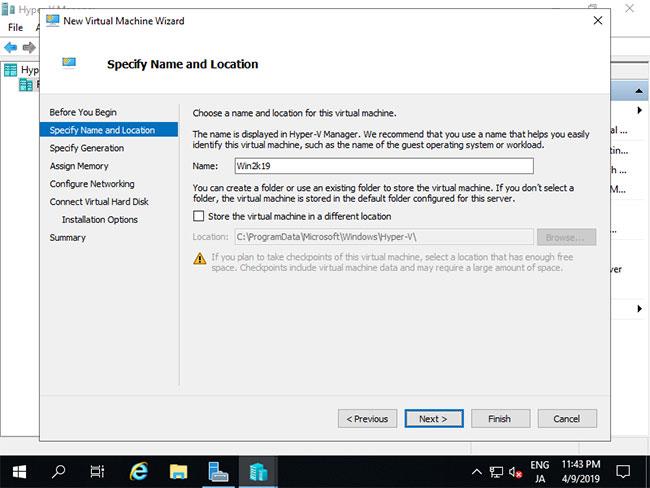
Skriv inn navnet på den virtuelle maskinen
6. Spesifiser generering av virtuell maskin. I dette eksemplet velger du Generasjon 2 .
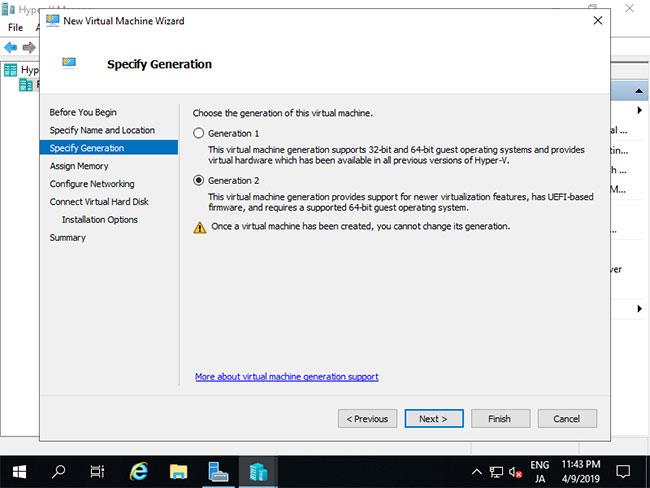
Angi generering av virtuell maskin
7. Tilordne minne til den virtuelle maskinen.
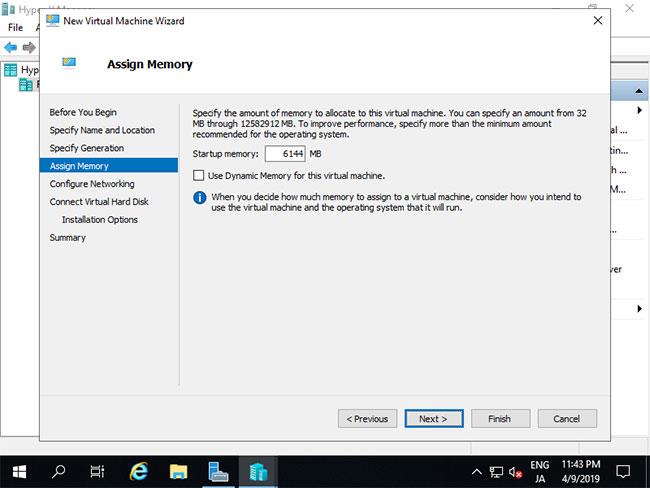
Spesifiser minne for den virtuelle maskinen
8. Velg Virtual Switch for å bruke den virtuelle maskinens nettverkstilkobling.
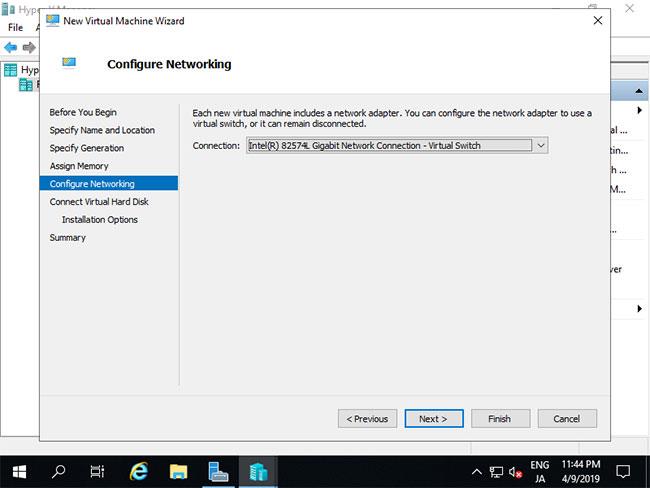
Velg Virtual Switch
9. Konfigurer virtuell harddisk. Still inn parametrene du liker.
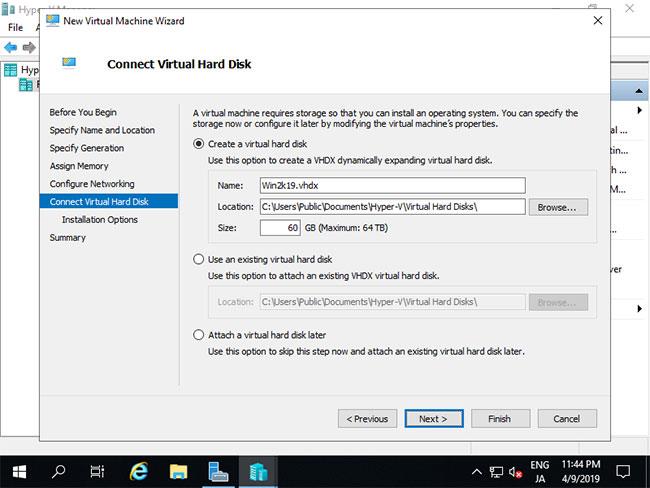
Konfigurer virtuell harddisk
10. Velg installasjonskilden for GuestOS.

Velg installasjonskilden for GuestOS
11. Klikk på Fullfør- knappen hvis alt er OK.
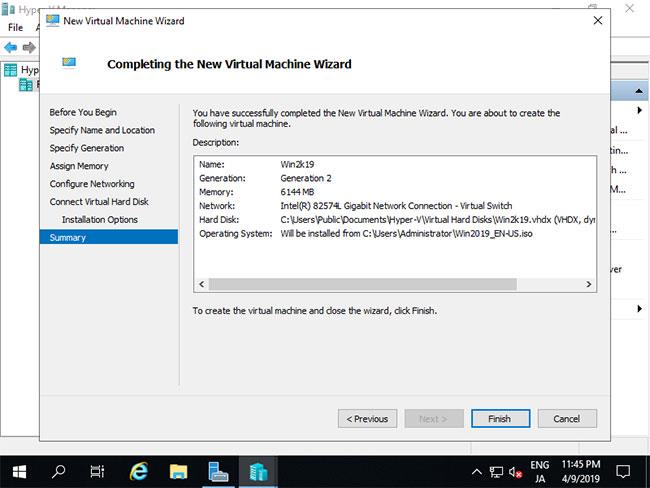
Klikk på Fullfør-knappen
12. Den virtuelle maskinen er nettopp opprettet. For å komme i gang, høyreklikk på den og velg Start.
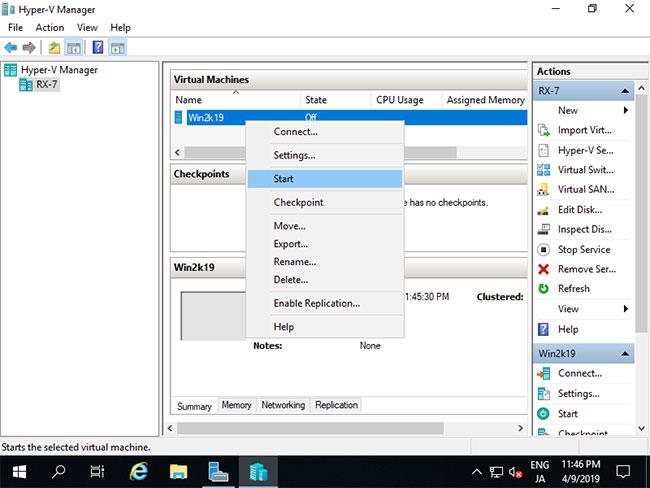
Den virtuelle maskinen er nettopp opprettet
13. For å koble til den virtuelle maskinens konsoll, høyreklikk på den og velg Koble til .
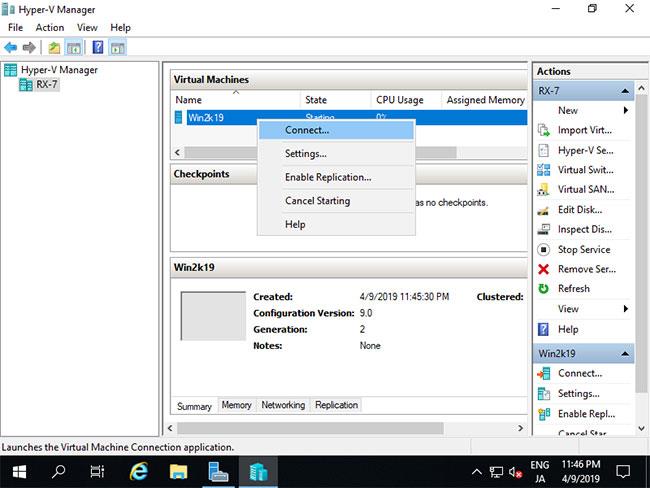
Velg Koble til
14. Installer GuestOS ved å følge den vanlige prosedyren.
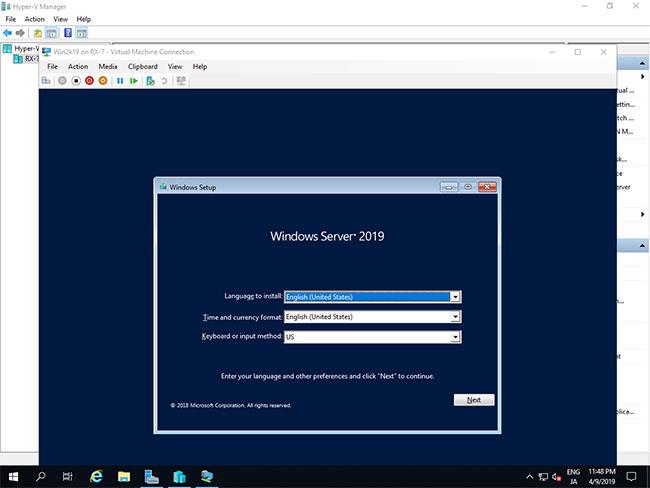
Installer GuestOS ved å følge den vanlige prosedyren
15. Installasjonen er fullført og den virtuelle Windows Server-maskinen kjører nå.
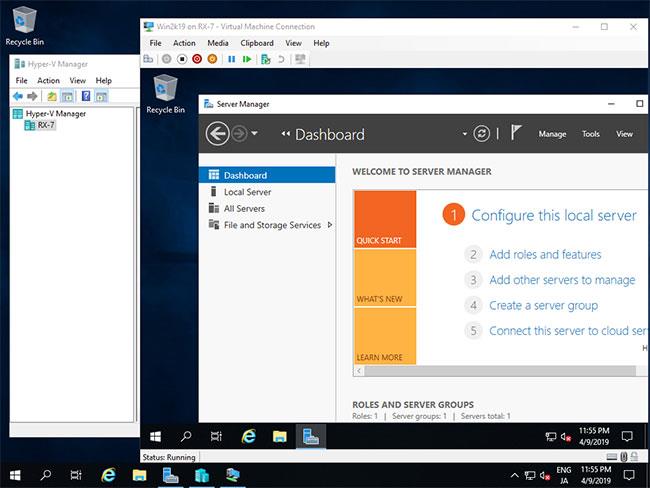
Den virtuelle Windows Server-maskinen kjører for øyeblikket
Håper du lykkes.